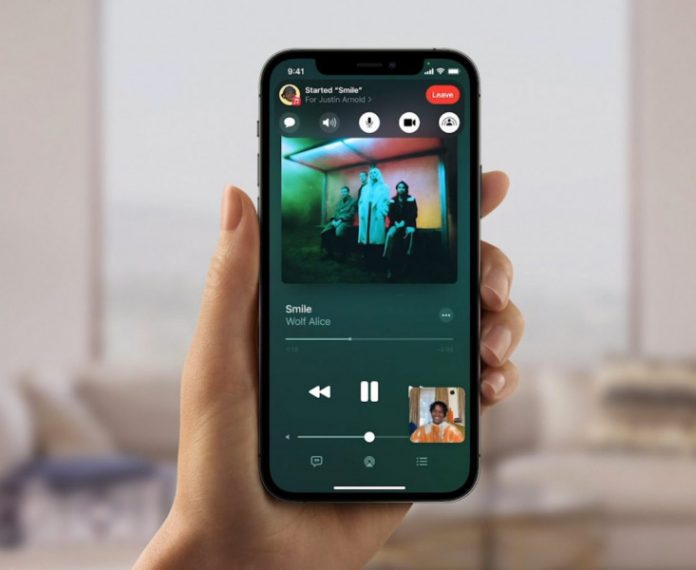Ось і вийшли iOS 15 beta 1 і iPadOS 15 для розробників.
Нову операційну систему можна встановити на будь-який сумісний пристрій. Розповідаємо, як це зробити.
Які пристрої підтримуються
Всі підтримувані iOS 14 пристрої сумісні з iOS 15.
iPhone
▪️ iPhone 6s
▪️ iPhone 6s Plus
▪️ iPhone SE
▪️ iPhone SE 2020
▪️ iPhone 7
▪️ iPhone 7 Plus
▪️ iPhone 8
▪️ iPhone 8 Plus
▪️ iPhone X
▪️ iPhone XR
▪️ iPhone Xs
▪️ iPhone Xs Max
▪️ iPhone 11
▪️ iPhone 11 Pro
▪️ iPhone 11 Pro Max
iPod touch
▪️ iPod touch 7
iPad
▪️ 12.9 iPad Pro (1-е покоління)
▪️ 12.9 iPad Pro (2-е покоління)
▪️ 12.9 iPad Pro (2-е покоління)
▪️ 11 iPad Pro
▪️ 9.7 iPad Pro
▪️ 10.5 iPad Pro
▪️ iPad (7-е покоління)
▪️ iPad (6-е покоління)
▪️ iPad (5-е покоління)
▪️ iPad Air 2019
▪️ iPad Air 2
▪️ iPad Air
▪️ iPad mini 5
▪️ iPad mini 4
Підготовка пристрою
Перед установкою iOS 15 або iPadOS 15 радимо зробити резервну копію пристрою. Це необхідно на випадок, якщо щось піде не так під час установки або ви вирішите відкотитися на стабільну прошивку.
Операційка може не встати з першого разу.
Важливо : резервна копія iOS 15 beta не сумісна з iOS 14 і нижче.
На самому пристрої
Крок 1 . Переходимо в Параметри -> Apple ID -> iCloud -> Резервна копія.
Крок 2 . Включаємо тумблер Резервна копія iCloud і чекаємо завершення.
через iTunes
Крок 1 . Підключаємо iPhone або iPad до комп’ютера по дроту і відкриваємо iTunes.
Крок 2 . Переходимо в верхній частині програми в розділ з вашим пристроєм.
Крок 3 . У розділі Автоматичне створення копій вибираємо Цей комп’ютер .
Крок 4 . Натискаємо Створити копію зараз і чекаємо закінчення створення резервної копії.
Ось і все, ми підготувалися до поганого результату.Ставимо iOS 15
1 . Викачуємо профіль розробника (буде пізніше).
2 . Переходимо в Настройки -> Основні -> Профілі . Вибираємо скачаний профіль і натискаємо Довіряти .
3 . Перезавантажуємо iPhone.
4 . Відкриваємо Налаштування -> Основні -> Оновлення . Ставимо прошивку на завантаження.
От і все. Чекаємо закінчення завантаження і встановлюємо нову операційну систему. Enjoy!